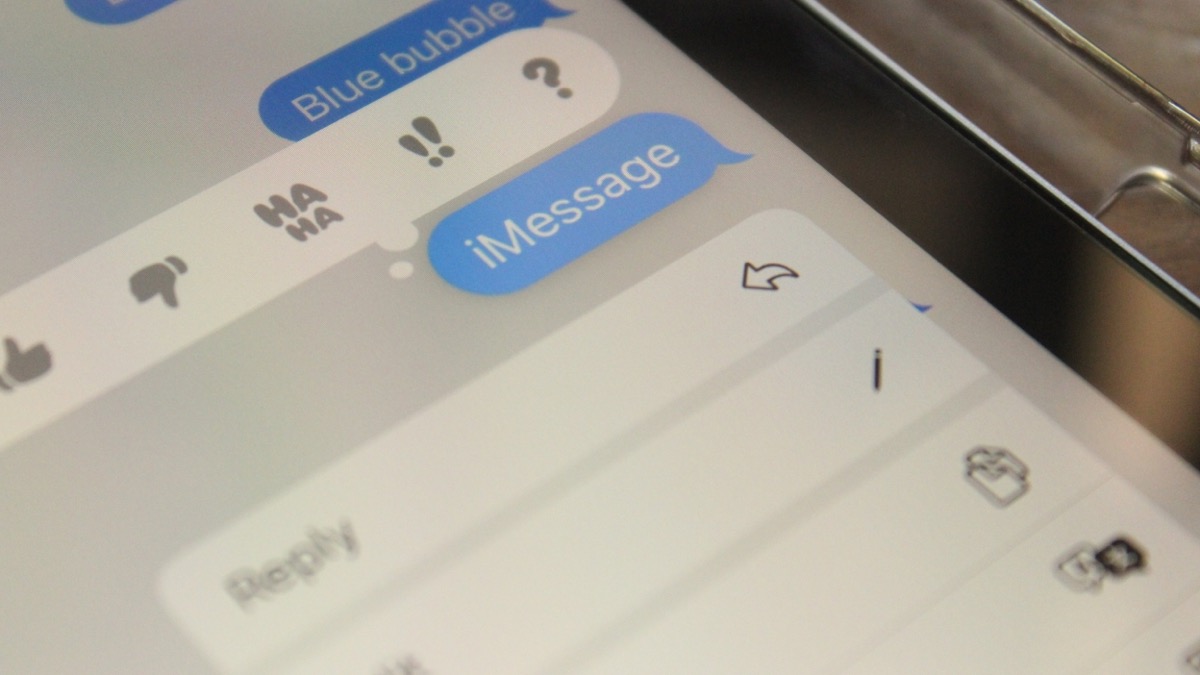[ad_1]
Comment sauvegarder tout l’historique d’une discussion iMessage. Vous ne perdrez plus jamais ces conversations importantes.
Après la perte d’un être cher, vous pourriez avoir envie de conserver vos anciennes conversations par message, mais le processus n’est pas des plus évidents sur iMessage. Si vous souhaitez sauvegarder votre historique de discussion, la première étape est de modifier la durée de stockage des messages iMessage. Pour ce faire, allez dans Réglages > Messages > Conserver les messages et sélectionnez Toujours si vous ne voulez pas que les anciens messages soient supprimés automatiquement.
Vous pourriez aussi vouloir protéger vos messages iMessage de l’éventualité future – très probable – d’un changement d’appareil, en activant la synchronisation iCloud. Pour ce faire, allez dans Réglages > [Votre nom] > iCloud > Afficher tout > Messages dans iCloud et activez Utiliser sur cet iPhone. Ceci permettra de s’assurer que tous vos iMessage vous suivent sur vos nouveaux appareils Apple.
Enfin, pour être sûr, vous pouvez utiliser un Mac pour réaliser une sauvegarde complète de vos iMessage. Sur votre Mac, ouvrez l’application Messages, allez dans la conversation concernée et faites défiler jusqu’en haut. Cela peut prendre un certain temps, mais vous pouvez revenir jusqu’à la première conversation (chercher d’anciens messages peut vous aider à revenir tout en haut). Une fois cela fait, sélectionnez Fichier > Imprimer ou appuyez sur Command + P pour sauvegarder l’intégralité de la conversation dans un fichier PDF. Et si vous trouvez l’opération trop fastidieuse, vous pouvez essayer une application tierce pour vous simplifier la vie. Il y a par exemple l’outil gratuit en ligne de commande iMessage exporter pour sauvegarder rapidement toutes vos discussions.
Vous ne perdrez plus jamais ces conversations importantes
Si aucune de ces méthodes ne fonctionne, vous pouvez toujours prendre des captures d’écran de vos messages les plus importants. C’est une option brute, c’est le moins que l’on puisse dire, mais cela fonctionne. Si vous n’avez pas de Mac, vous pouvez faire défiler votre conversation sur votre iPhone et prendre des captures d’écran au fur et à mesure. Il y a de nombreuses manières de prendre des screenshots longs sur votre iPhone, pour recoller les images ensemble automatiquement, si vous le souhaitez.
Source link